Se você deseja fazer uma foto em contraluz parecer mais dramática ou deseja criar uma silhueta para um gráfico em outro projeto, há duas maneiras fáceis de criar silhuetas no Photoshop.
Neste tutorial, você Primeiro aprenderemos como transformar uma foto em um gráfico de silhueta para uso em outros projetos. No segundo exemplo, você verá como criar uma silhueta de aparência mais realista escurecendo áreas específicas de uma foto em contraluz. Vamos começar!
Como criar uma silhueta gráfica a partir de uma foto
Para criar uma silhueta gráfica, você precisará selecionar o assunto e aplicar uma camada de preenchimento preto.

Este método é ótimo para mover sua silhueta em sua foto ou usar o gráfico final em um projeto diferente.
Etapa 1: Selecione seu assunto usando Selecionar assunto
A primeira coisa que você precisa fazer ao criar uma silhueta é selecionar a pessoa ou objeto a ser mostrado em silhueta. Uma das maneiras mais fáceis de fazer isso é usar a IA do Photoshop.
Para fazer isso, primeiro selecione a Ferramenta de Seleção Rápida (W) na Barra de Ferramentas.
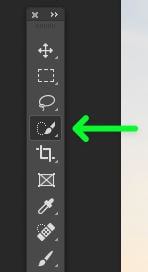
Na Barra de opções acima da imagem, abra o menu suspenso ao lado de Selecionar assunto. Duas opções serão apresentadas a você: Dispositivo e Nuvem.
Se você estiver online, escolha Cloud. Isso lhe dará uma seleção muito mais precisa.
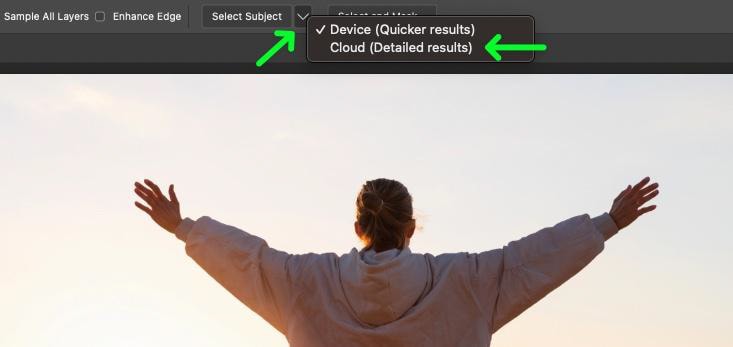
Quando estiver pronto, clique em Selecionar assunto. A IA do Photoshop encontrará automaticamente as bordas ao redor da maior parte do assunto. Isso pode ser confirmado pelas “formigas marchando” ao redor do assunto.
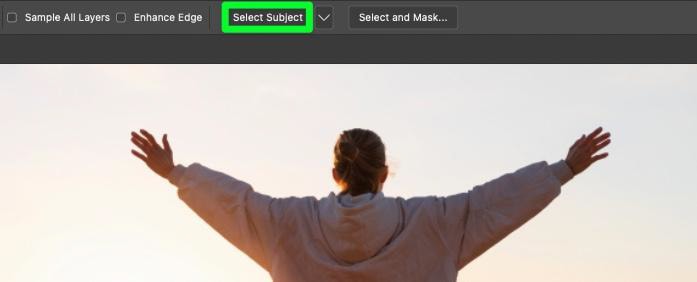
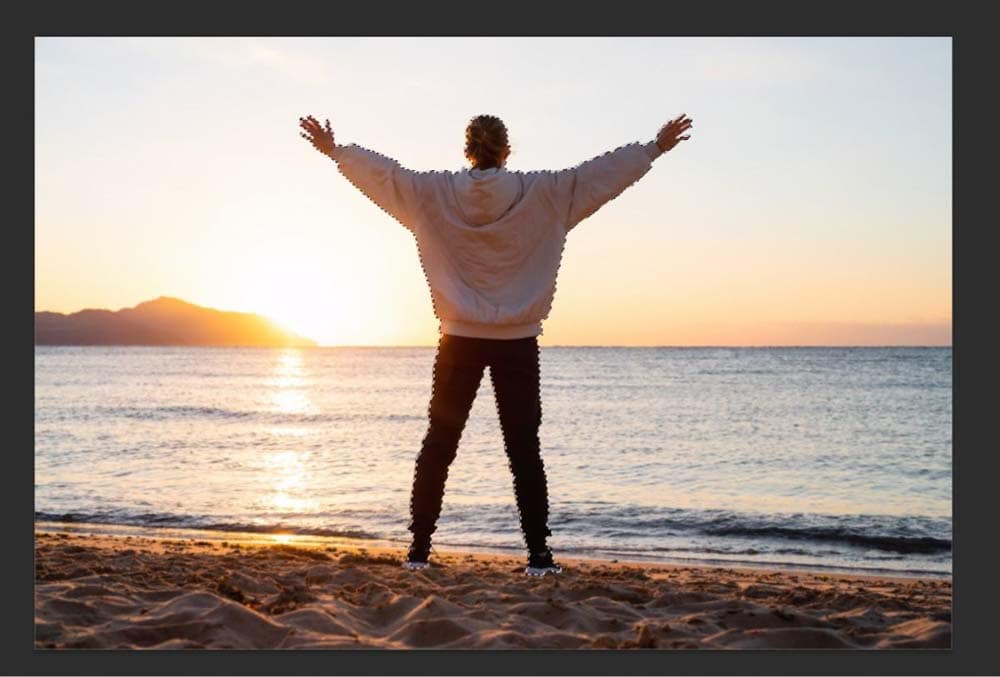
Etapa 2: redefina sua seleção com uma máscara rápida
A IA do Photoshop é excelente para selecionar seu assunto, mas não é perfeito. Partes de sua seleção podem precisar ser refinadas.
É essencial garantir que sua seleção seja a mais nítida e completa possível, pois essa seleção determinará os parâmetros da silhueta finalizada.
Se você estiver criando a silhueta de uma pessoa, é provável que precise refinar as áreas ao redor dos pés e das mãos da pessoa.

A maneira mais fácil de refinar uma seleção é com uma máscara rápida.
Para começar, selecione a Ferramenta Pincel (B).
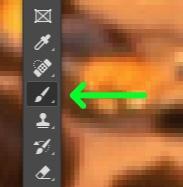
Certifique-se de ter selecionado as cores padrão (preto e branco). Entrarei em detalhes sobre qual cor você precisa como cor de primeiro plano em breve. Lembre-se de que você pode alternar rapidamente essas cores com o botão Color Switch.
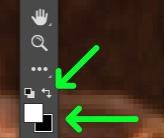
Depois de definir as cores e selecionar a ferramenta pincel, clique no botão Quick Mask na parte inferior da barra de ferramentas.
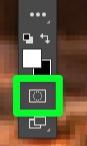
Sua tela ficará quase toda vermelha, exceto na área selecionada. Seu objetivo é garantir que apenas as áreas que você não deseja selecionar estejam nas áreas vermelhas.
A frase principal a ser lembrada aqui é branco revela, preto esconde.
Para adicionar à sua seleção, certifique-se de que sua cor de primeiro plano seja branca e, em seguida, pinte as áreas que deseja adicionar com a ferramenta Pincel.

Para facilitar seu trabalho, desligue e ligue a máscara rápida várias vezes para verificar quais áreas precisam ser adicionadas e quais precisam ser excluídas. Você pode ativar e desativar a máscara rápida pressionando Q.
Além disso, se você precisar corrigir alguma área que não deveria ter selecionado, mude seu Foreground Color para preto e pinte a área que precisa ser consertada.

Ao redefinir sua seleção, não se esqueça de diminuir o zoom de vez em quando para ter uma visão panorâmica de seu trabalho.


Quando se trata de áreas menores do seu assunto que precisam ser redefinido, é melhor usar uma ferramenta diferente, como a Ferramenta de Seleção Rápida (W).
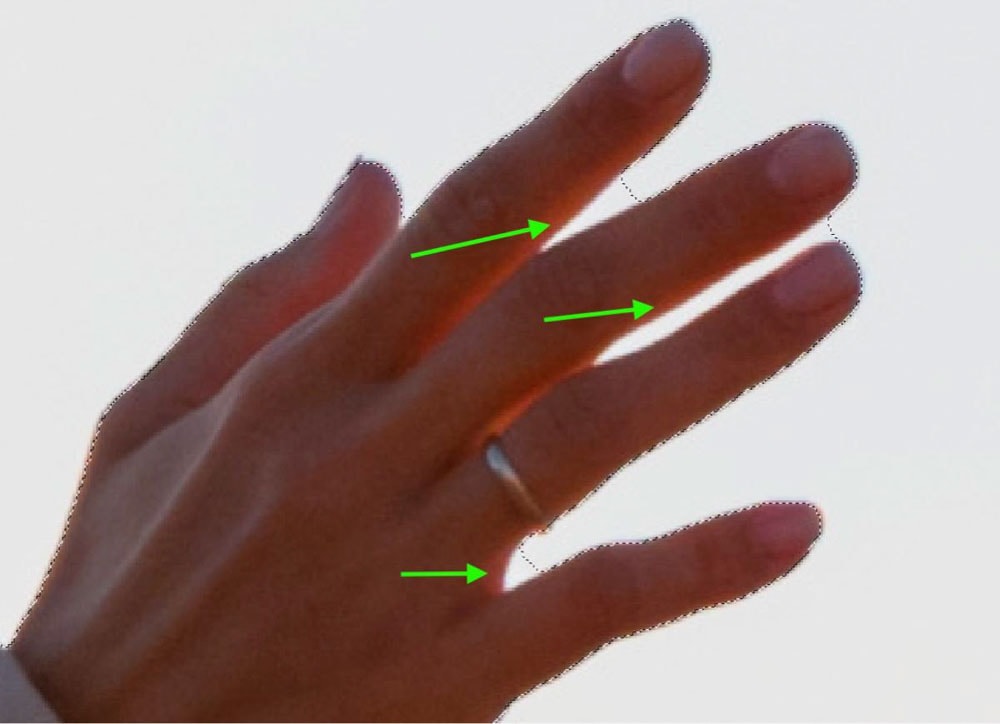
Após selecionar a Ferramenta de seleção rápida, clique no botão Subtrair da seleção para excluir os pixels. Clique no botão Adicionar à seleção se precisar corrigir o que corrigiu em excesso

Ao usar a Ferramenta de Seleção Rápida, use o [ e ] para ajustar o tamanho. Quanto menor o pincel, mais precisa será a seleção.


Etapa 3: Crie uma camada de preenchimento preto
Agora que seu assunto está totalmente selecionado, é hora de adicionar o efeito de uma silhueta com uma camada de preenchimento preto.
Vá para Camada > Nova camada de preenchimento > Cor sólida para fazer isso.
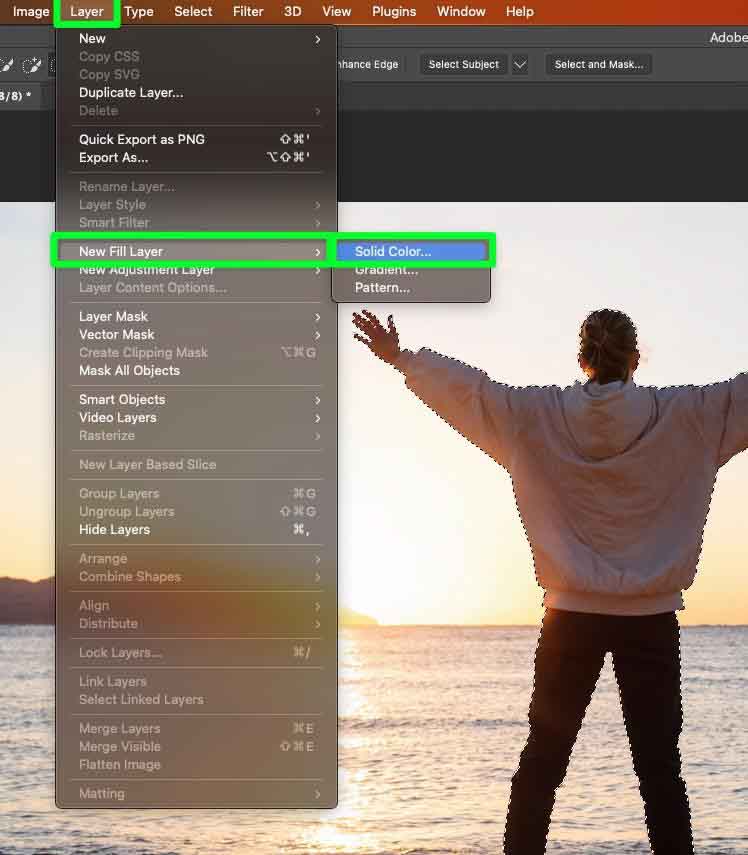
Para Color, deixe como None. Em seguida, clique em OK.
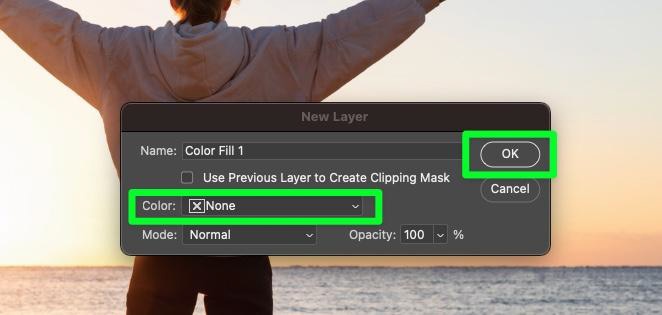
Depois de clicar em OK, a janela Color Picker é aberta. Você pode mudar a cor para outra coisa, mas selecione preto para a silhueta mais realista. Em seguida, clique em OK.
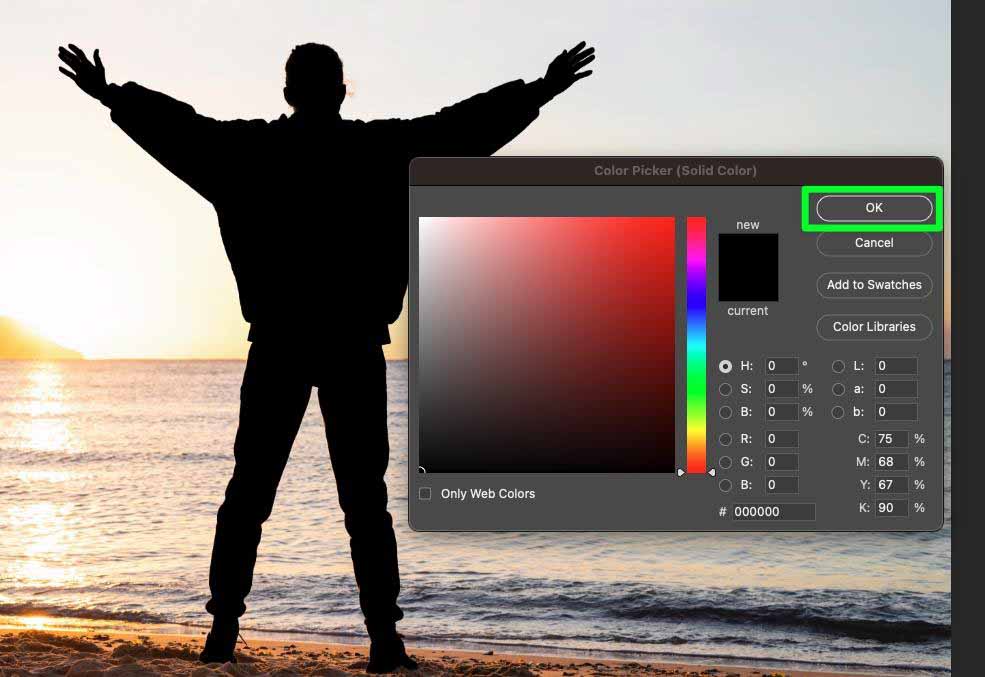
Sua camada de preenchimento aparecerá como uma nova camada acima da original no Painel de Camadas. A camada de preenchimento também incluirá uma máscara.
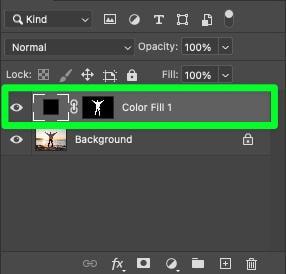
Etapa 4: Expanda sua seleção
Até agora, sua silhueta parece muito boa, mas você pode ter algumas inconsistências.
Esse problema é comum com pessoas ou objetos sem borda definida. As áreas ao redor da cabeça de uma pessoa geralmente precisam ser limpas.
Expandir sua seleção ajudará com esses problemas. Além disso, combinar esta etapa e a próxima etapa permite que você mova sua silhueta para qualquer lugar da foto.

Para começar, reative sua seleção segurando a Tecla Control (Win) ou a Tecla Command (Mac) e selecionando a máscara na camada de preenchimento.
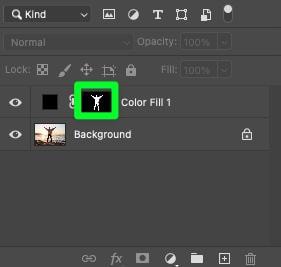

Com sua silhueta selecionada, vá para Selecionar > Modificar > Expandir.
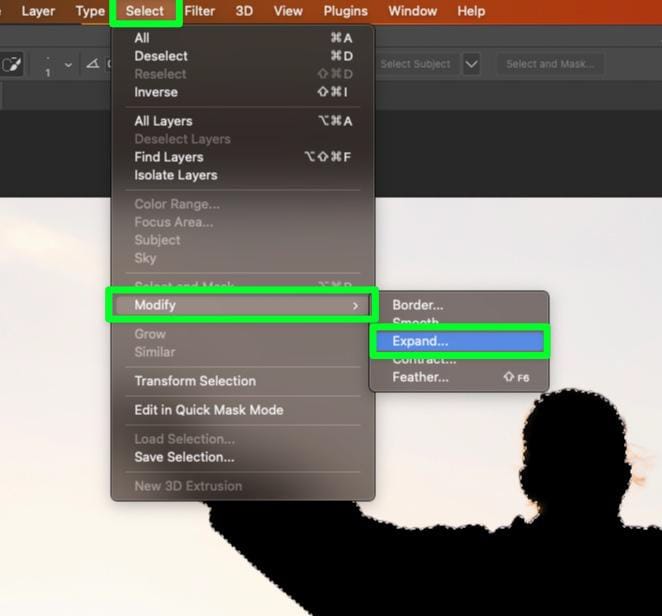
No Painel Expandir informações de seleção, insira o número de pixels necessários para limpar a área ao redor da silhueta.
Não há ciência exata aqui, mas tente adivinhar até que ponto sua seleção precisará ser expandida para cobrir as áreas que precisam ser apagadas. Normalmente, você não precisa ser perfeito com isso.
Clique em OK para confirmar.
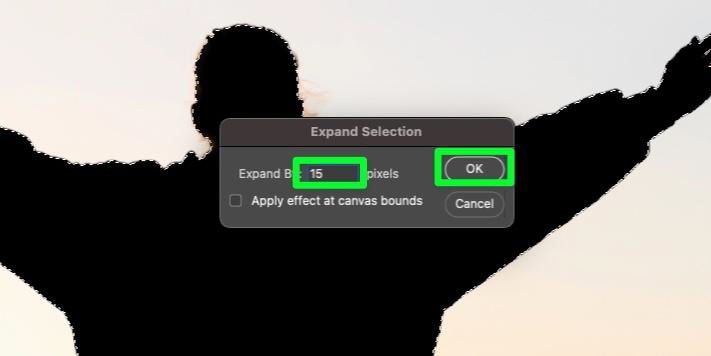
Depois de clicar em OK, você verá até onde sua expansão irá. Lembre-se, não precisa ser perfeito.

Etapa 5: apague sua silhueta da camada original com preenchimento sensível ao conteúdo
A verdadeira mágica acontece nesta etapa. Para começar, selecione sua camada de imagem original no Painel de Camadas.
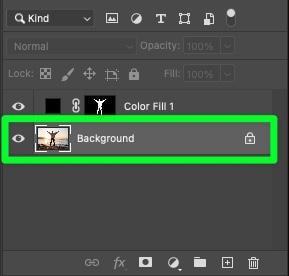
Em seguida, certifique-se de ter uma das ferramentas de seleção ativa. Em seguida, clique com o botão direito do mouse em sua silhueta e selecione Preenchimento sensível ao conteúdo.
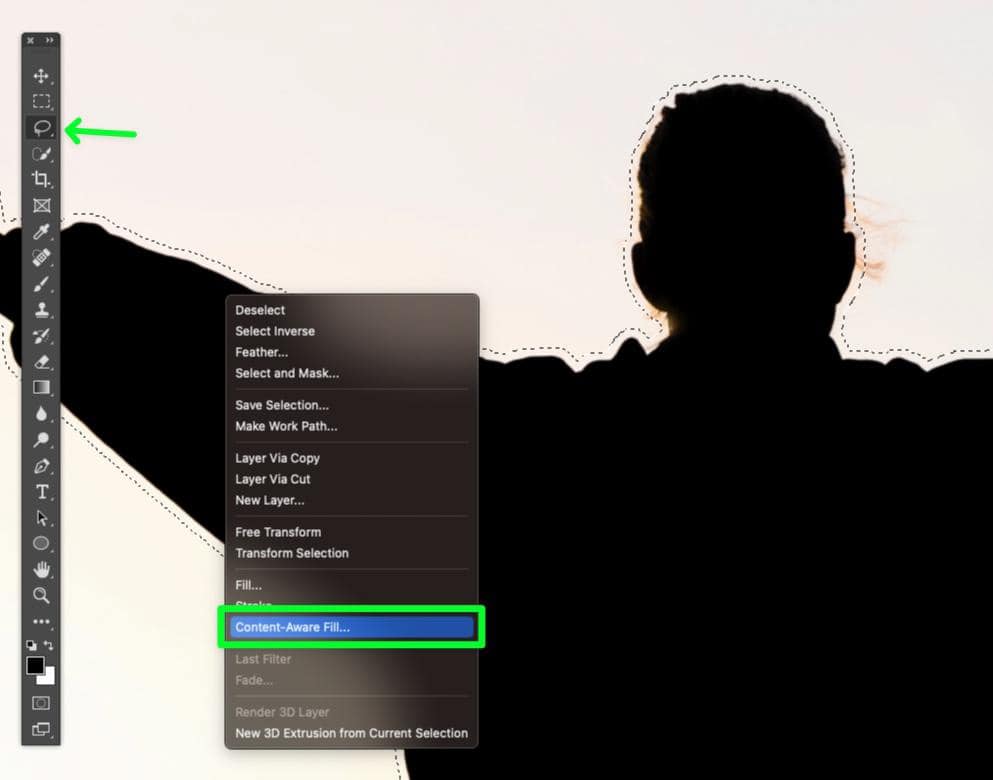
Na janela que se abre, você verá que a maior parte da sua foto ficará verde. Este verde significa tudo em sua imagem que será usado como uma amostra para aplicar o Preenchimento sensível ao conteúdo.
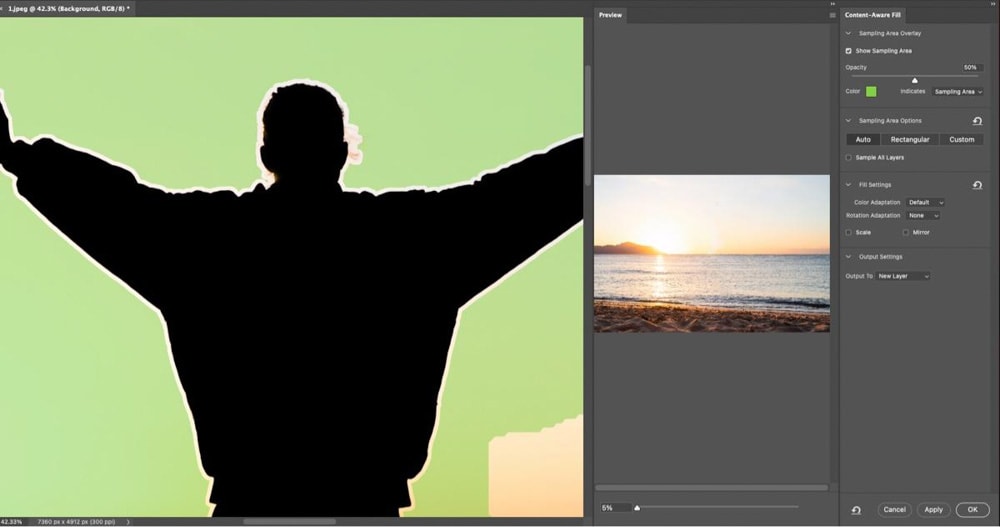
Na janela de visualização, você verá sua silhueta completamente removida de sua imagem.
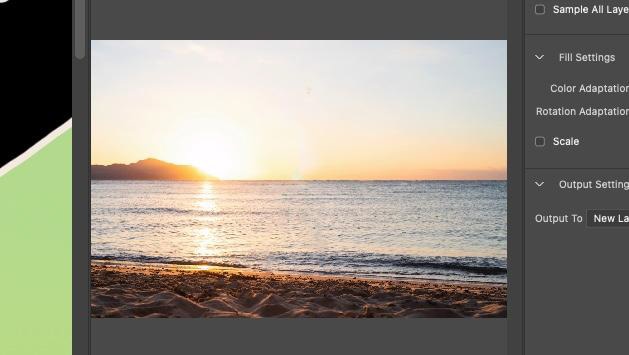
No menu suspenso Saída para, escolha Camada atual. Quando estiver pronto, clique em OK.
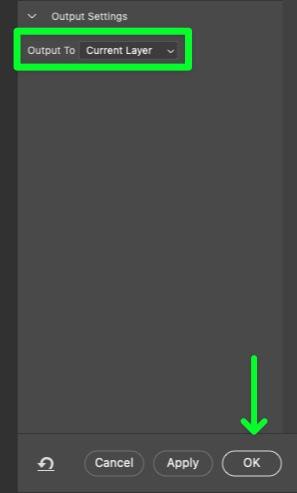
Antes de passar para a próxima etapa, certifique-se de desmarcar sua seleção pressionando Command + D (Win) ou Controle + D (Mac).


Etapa 6: Limpe os pixels extras com a ferramenta Clone
É provável que você tenha alguns pixels extras que precisam ser apagados da sua foto. Isso é fácil de fazer com a Clone Stamp Tool.
Primeiro, escolha a Ferramenta Clone Stamp (S) na barra de ferramentas.
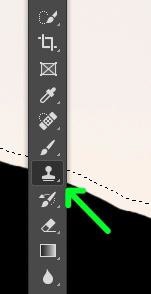
Enquanto pressiona Alt (Win) ou Option (Mac), clique em algum lugar fora de sua silhueta para pegue uma “amostra”. Em seguida, arraste o mouse sobre os pixels extras dos quais você precisa se livrar, como o cabelo esvoaçante na minha foto. Isso substituirá esses pixels por uma cópia dos pixels amostrados.


Etapa 7: Toques finais de refinamento
Uma última etapa antes de terminar sua silhueta. Certifique-se de procurar quaisquer outras imperfeições que possam estar presentes.
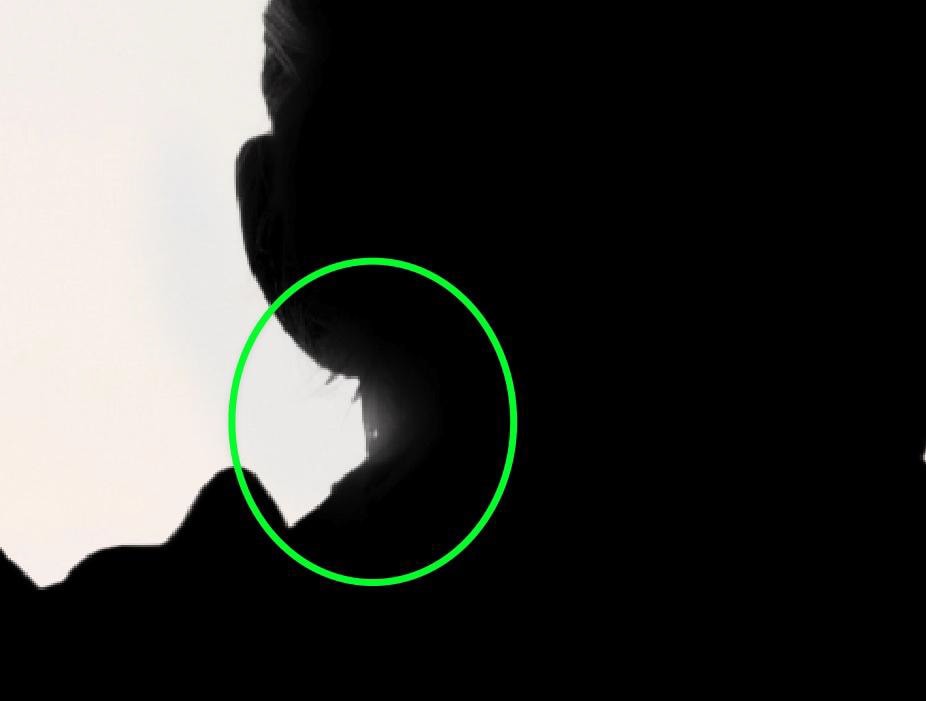
Depois de encontrar uma imperfeição, clique na própria máscara na camada de preenchimento de cor.
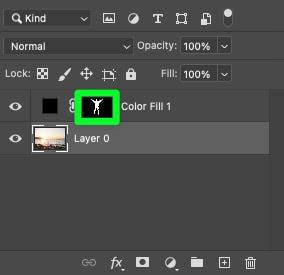
Em seguida, pegue a Ferramenta Pincel (B) na barra de ferramentas e altere sua Cor do primeiro plano para preto (ou a cor da sua silhueta).
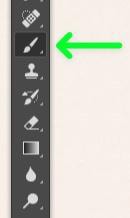
Pinte sobre a área que você precisa corrigir para preencher qualquer área problemática.

Etapa 8: Mova sua silhueta livremente
Agora que sua silhueta está finalizada, você pode movê-la para qualquer lugar em sua camada de fundo.
p> 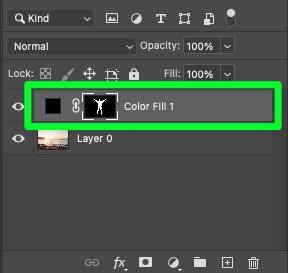
Para mover sua silhueta, selecione a Ferramenta Mover (V) na barra de ferramentas.
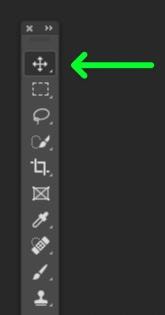
Clique na sua silhueta para selecioná-la. Você pode confirmar que está selecionado pela caixa delimitadora azul ao seu redor.
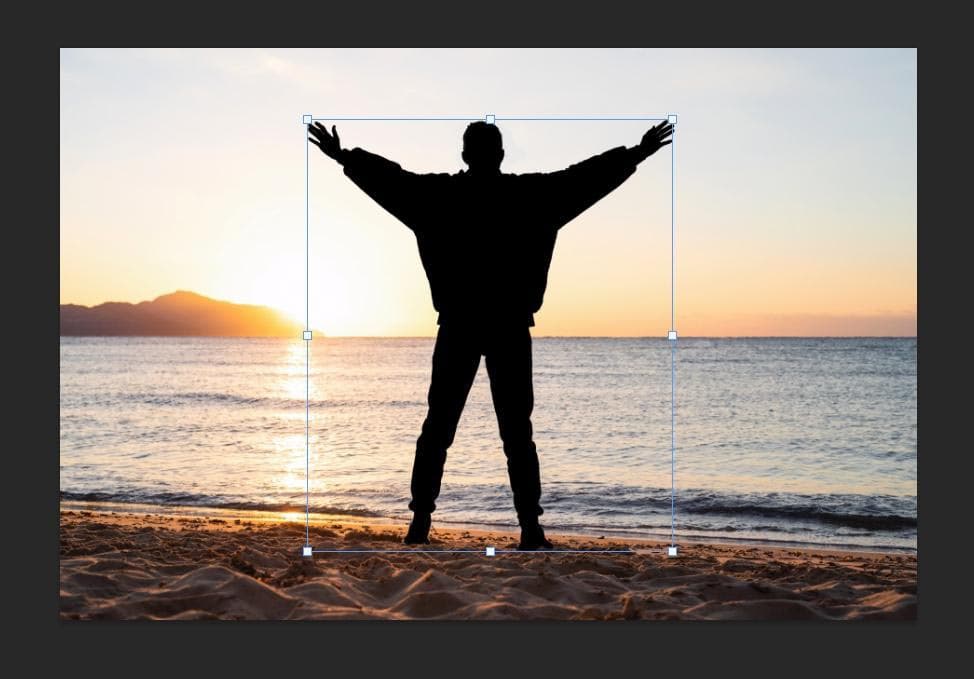
Agora você pode reposicionar sua silhueta em qualquer lugar ao redor de seu design ou arrastar e soltar sua silhueta em outro projeto.

 Antes
Antes  Depois de
Depois de
Como Para transformar uma foto em uma silhueta
Usar uma camada de preenchimento preto para criar sua silhueta é ótimo, mas usar uma camada de ajuste de curvas criará um efeito muito mais realista que parecerá mais natural. Aqui está a foto que vou converter em uma silhueta do homem na praia.

Etapa 1: Selecione seu assunto
O primeiro passo neste processo é selecionar seu assunto.
Selecione a Ferramenta de Seleção Rápida (W). Em seguida, mude para Cloud (Resultados detalhados) e clique em Selecionar assunto.
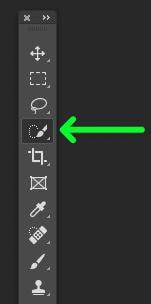

A AI do Photoshop selecionará automaticamente o assunto principal em sua foto.
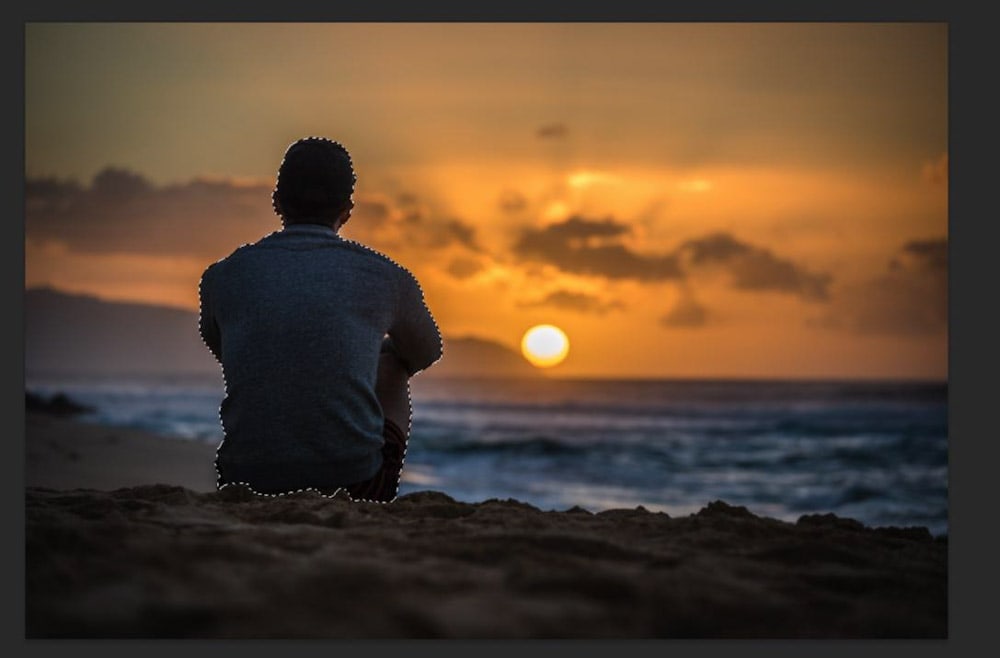
Etapa 2: Considere o que mais precisa ser selecionado
Às vezes, seu assunto é tudo o que precisa ser selecionado. Muitas vezes, no entanto, você precisará adicionar mais áreas de sua foto à sua seleção para tornar sua silhueta mais natural.
Tudo depende da foto em que você está trabalhando, é claro. Portanto, antes de passar para a próxima etapa, reserve alguns minutos para pensar sobre as áreas adicionais que devem ser selecionadas.
Para selecionar áreas adicionais, basta usar a Ferramenta de Seleção Rápida nas áreas que você precisa adicionar.
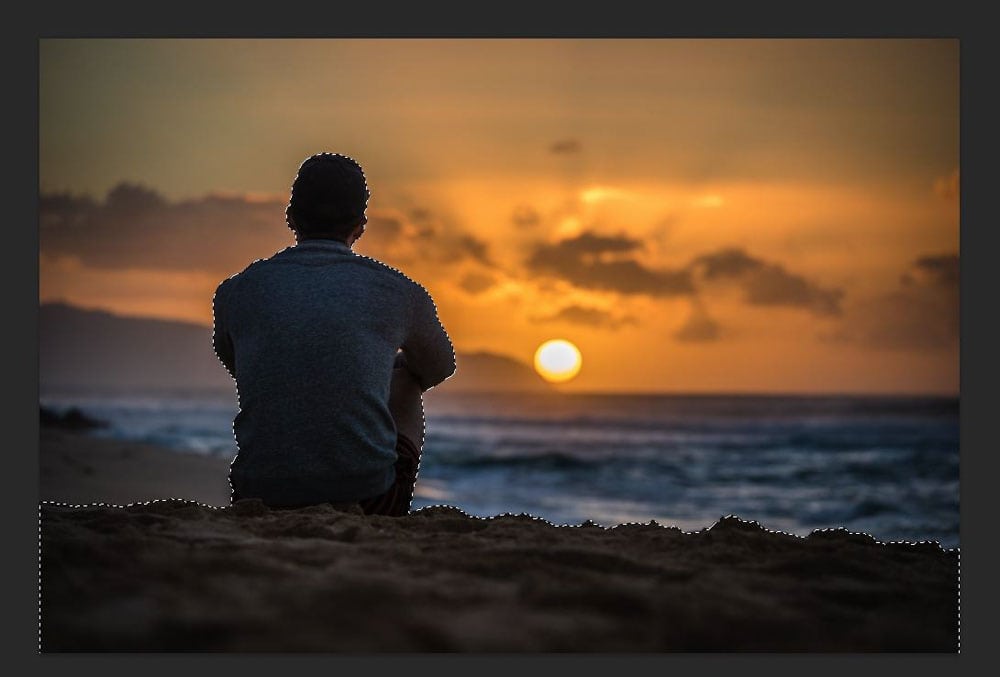
Etapa 3: Remova áreas indesejadas de sua seleção
Agora que você selecionou seu assunto e áreas adicionais, verifique novamente e certifique-se não há áreas que precisem ser desmarcadas.
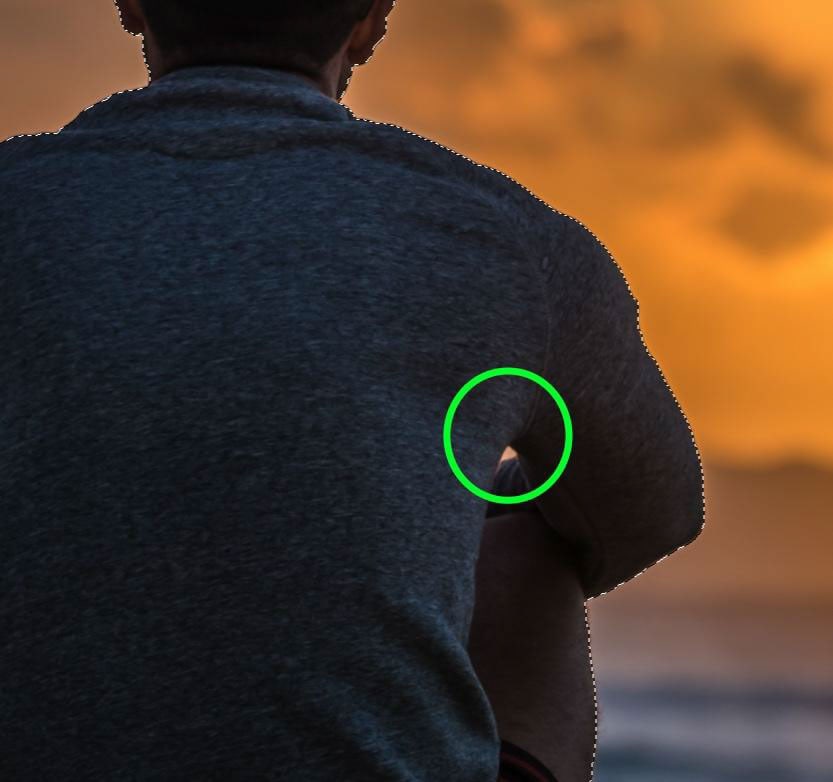
Se você encontrar alguma área em sua seleção que precise ser removida, defina a Ferramenta de seleção rápida para excluir pixels clicando no
![]()

Etapa 4: Adicionar uma camada de ajuste de curvas
Depois de ter sua seleção totalmente selecionada, é hora de adicionar a Camada de ajuste de curvas.
Primeiro, clique na guia Ajustes ao lado do painel Propriedades acima do Painel de Camadas.
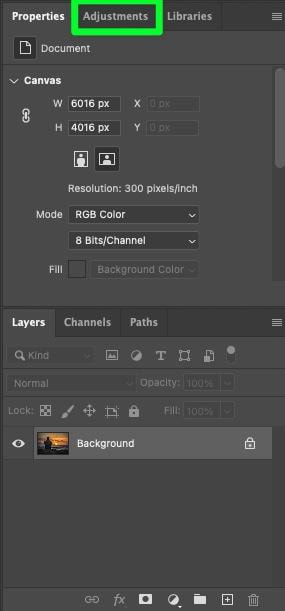
No Painel de ajustes, clique no ícone Curvas .
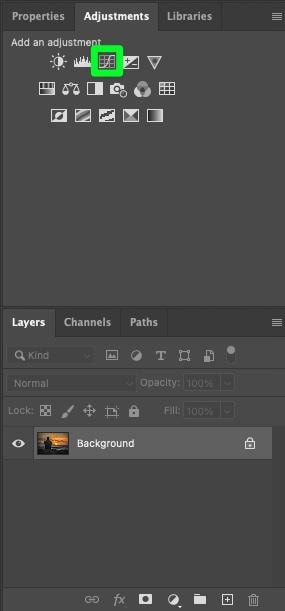
Depois de adicionar sua Camada de ajuste de curvas, você a encontrará acima de sua camada original.
Você poderá ajustar a camada de curvas no painel Propriedades.
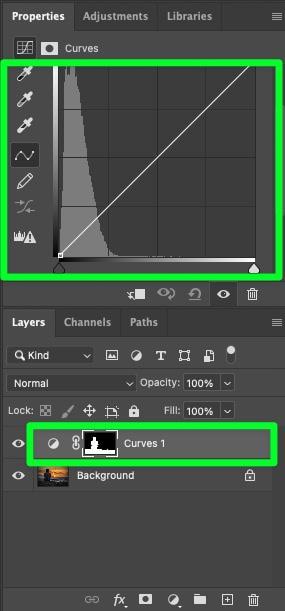
Para criar seu efeito de silhueta, você precisará ajustar os tons médios de sua imagem. Primeiro, clique no meio da linha das curvas. Isso adicionará um ponto de ancoragem.
Puxe o ponto de ancoragem para baixo para escurecer a seleção.
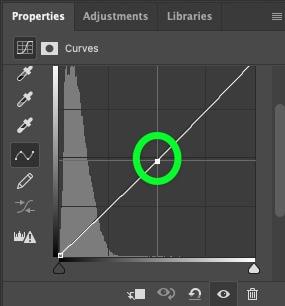
Se você puxar o ponto de ancoragem totalmente para baixo, sua silhueta ficará completamente escura. Semelhante ao primeiro método detalhado acima.
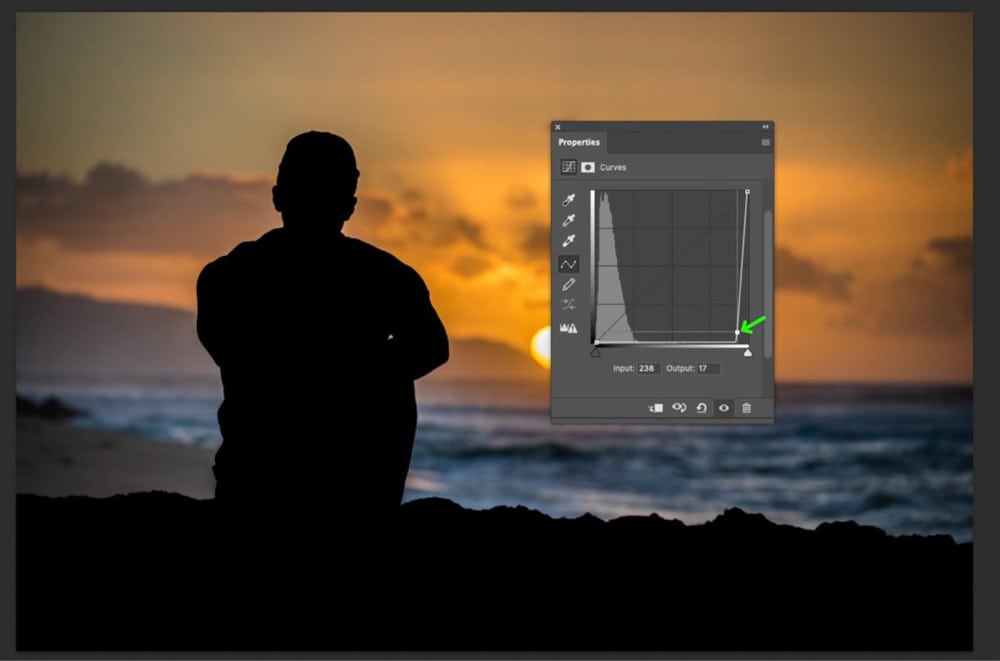
Puxe o ponto de ancoragem um pouco para baixo para criar uma silhueta mais realista e natural. Apenas o suficiente para ainda ver alguns dos detalhes de seu assunto original.
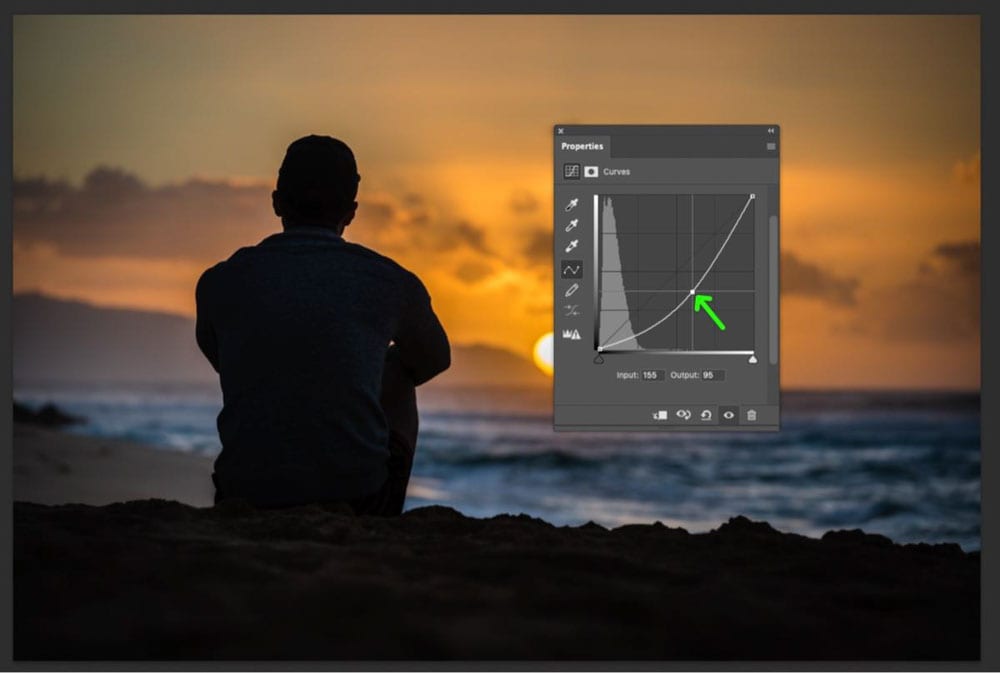
Usar uma camada de ajuste de curvas é um método muito mais rápido para criar uma aparência mais realista para sua silhueta. A desvantagem é que você não poderá mover o assunto ou arrastá-lo para um projeto diferente.
 Antes
Antes  Depois
Depois